اگر ميخواهيد مطمئن شويد که تنها کسي که از سيمکارت شما استفاده ميکند خودتان هستيد، ميتوانيد بر روي سيمکارت خود رمز يا به اصطلاح PIN Code بگذاريد. رمز گذاشتن برروي سيم کارت مزيت هاي بسياري دارد که هر گونه سوء استفاده از گوشي شما را غير ممکن مي کند. با اين وجود بسياري از شما از زمان خريداري کردن سيم کارت پين برروي سيم کارت داشته ايد (همان کدي گه به محض روشن شدن گوشي بايد وارد کنيد) و حال مي خواهيد آن را تغيير دهيد يا غير فعال کنيد، اگر همچين تصميمي داريد با ما همراه باشيد.
با رمز مطمئن هستيد که تنها کسي که ميتواند از سيمکارت شما استفاده کند، بايد رمز را بداند. و يا اصلا بنا به شرايطي به خاطر اينکه مدام پين کد يا رمز سيم کارت خود را فراموش ميکنيد، ميخواهيد آن را تغيير دهيد يا اصلا غير فعال کنيد. براي انجام تمامي اين کار ها کار سختي يش رو نداريد.
ابتدا به سراغ تنظيمات يا setting گوشي خود برويد
زماني که وارد قسمت تنظيمات گوشي خود شديد، حال به دنبال گزينه امنيت يا security در گوشي خود بگرديد و بر روي آن بزنيد.
حال از قسمت تنظيمات مي بايست گزينه Set up SIM card lock يا قرار دادن رمز بر روي سيم کارت را پيدا کنيد و بر روي آن بزنيد.
حال اگر سيم کارت شما از قبل پين دارد و هنگام روشن کردن گوشي مي بايست کد يا پين سيم کارت را وارد کنيد پس اين گزينه فعال و تيک دار است که اگر مي خواييد آن را غير فعال کنيد تنها بايد برروي آن بزنيد و سپس پين را وارد کنيد تا وارد کردن پين سيم کارت هنگام روشن کردن گوشي غير فعال شود. اگر هم که پين ست نشده است مي توانيد بر روي آن بزنيد و سپس پين که بر روي سيم کارت است را وارد کنيد و بعد اگر خواستيد تغيير دهيد يا از همان پين استفاده کنيد
اگر تمايل داريد کد ياپين سيم کارت خود را تغييير دهيد بايد به سراغ اين گزينه برويد و ابتدا کد قبلي را وارد کنيد و سپس کد جديدي را وارد و ok را بزنيد
اگر از محصولات اپل استفاده ميکنيد و در حال کار کردن با ios هستيد هم مي توانيد مراحل زير را براي تغيير يا غير فعال کردن پين دنبال کنيد:
براي آيفون: Settings > Phone > SIM PIN
براي آيپد: Settings > Cellular Data > SIM PIN
نکته: شما همچنين ميتوانيد عکسها، فيلمها، اسناد و… را با استفاده از نرمافزارهاي امنيتي قفل کنيد.
از اين که تعداد ارقام پين شما بين 4 تا 8 حرف است، شما آن را به خاطر خواهيد داشت و اين که به راحتي حدس زده نخواهد شد، اطمينان حاصل فرماييد.
نرم افزار حسابداري شرکتي سپيدار
سپيدار، نرم افزار حسابداري شرکتي کمپاني معروف همکاران سيستم ميباشد که با هدف پياده سازي سيستم مالي منسجم مخصوص شرکتهاي کوچک و متوسط ايجاد شد. اين نرم افزار يکي از معروف ترين و قديمي ترين هاي نرم افزار حسابداري شرکتي بازار ايران ميباشد که سالهاست حسابداران زيادي براي محاسبات شرکتي با آن سر و کار دارند و در بسياري از آموزشگاه هاي حسابداري نيز تدريس ميشود.
برندهاي مشهوري نظير کاشي سراميک پاسارگاد، ايبار، ايوند و. از استفاده کنندگان سپبدار هستند. «دشت» نام بهترين نرم افزار حسابداري فروشگاهي شرکت همکاران سيستم ميباشد که در کنار نرم افزارهاي فروشگاهي هلو، از بهترين نرم افزارهاي حسابداري معروف فروشگاهي در ايران هستند. از طريق نشاني اينترنتي زير ميتوانيد به کليه محصولات اين شرکت دسترسي داشته باشيد:
نرم افزار حسابداري شرکتي فرداد
نرم افزار حسابداري شرکتي فرداد محصول جديد شرکت پرآوازه آرين سيستم و بهترين نرم افزار حسابداري اين شرکت براي انواع شرکتها ميباشد که بتازگي به بازار عرضه شده است.
نرم افزار حسابداري شرکتي آرين سيستم بيشتر مناسب کسب و کارهاي بزرگ ميباشد اما اين شرکت با هدف حمايت از شرکتها و کسب و کارهاي کوچک و متوسط، اقدام به توليد نرم افزار حسابداري شرکتي فرداد براي شرکتهاي توليدي، پيمانکاري، بازرگاني و خدماتي کرده است که به لطف رابط کاربري حرفه اي، امکانات و آناليزهاي تخصصي، مشتري مداري و پشتيباني مستمر و مطلوب، در مدت کوتاهي توانسته است به حريفي پرقدرت و تازه نفس براي رقبان خود تبديل شود. نسخه دمو و تجاري نرم افزار حسابداري شرکتي فرداد را ميتوانيد از وبسايت رسمي اين شرکت به نشاني زير دريافت نماييد.
نرم افزارهاي حسابداري پارميس
شرکت پارميس يکي ديگر از مشهورترين ترين شرکت هاي نرم افزاري ايراني ميباشد که با توليد نرم افزارهاي حسابداري شرکتي، فروشگاهي، و بازرگاني کمک بزرگي به کسب و کارها کرده است. امکانات موجود در انواع نسخه هاي نرم افزاري حسابداري پارميس، پاسخگوي نياز بسياري از فروشگاه ها و شرکت ها در حوزه مالي و مديريتي ميباشد.
خالي از لطف نيست که بگوييم اپليکيشن حسابداري شخصي پارميس يکي از محبوب ترين برنامه هاي حسابداري ميباشد که بصورت رايگان در نسخه هاي اندرويد و ios عرضه شده است که آن را ميتوانيد از وبسايت رسمي اين شرکت به نشاني زير دانلود نماييد.
نرم افزارهاي حسابداري هلو
20سال است که شرکت مهندسي نرم افزار هلو، توليد نرم افزارهاي حسابداري مخصوص اصناف و فروشگاه ها را با بکارگيري کارشناسان مجرب با پوشش دهي بيش از 200 گروه شغلي آغاز کرده است و علاوه بر اين، خدمات مشاوره و راهنمايي در حوزه امور مالي به مشتريان خود ارائه مي دهد.
سادگي، قيمت ارزان و امکانات گسترده نرم افزارهاي حسابداري هلو موجب شده در ليست نرم افزارهاي حسابداري رايگان و پولي، به يکي از پر استفاده ترين و محبوب ترين نرم افزارهاي مالي ايران تبديل شود. شرکت هلو با ارائه نرم افزار حسابداري شرکتي کوچک، متوسط و ويژه، توانسته نيازهاي محاسبات و مديريت مالي بسياري از شرکتهاي کوچک و متوسط را براورده سازد و در اين حوزه نيز موفق عمل کند. براي مشاهده نرم افزارهاي توليد شده توسط شرکت هلو به نشاني زير مراجعه نماييد.
نرم افزارهاي حسابداري محک
حدود ده سال از تاسيس محک ميگذرد که در طي اين سالها، موفق به طراحي و توسعه انواع نرم افزارهاي مالي شده است. محک نيز با ارائه نسخه هاي با کيفيت و حرفه اي فروشگاهي و شرکتي توانست اعتماد بسياري از اصناف و شرکتها را جلب کند و به برندي خوش نام و دوست داشتني تبديل شود.
همچنين نرم افزار کيف پول محک، از برترين نرم افزارهاي حسابداري رايگان و معروف در حوزه نرم افزارهاي حسابداري شخصي ميباشد که براي پلتفرم موبايل ساخته شده است و از نشاني اينترنتي ميتوانيد آن را دريافت نماييد.
نرم افزارهاي حسابداري قياس
گروه متخصصين نرم افزاري قياس بيش از دو دهه است که در زمينه توليد نرم افزارهاي حسابداري در حوزه هاي مختلف بازرگاني، توليد و خدماتي فعاليت مي کند و به خوبي توانسته است با بهره مندي از فناوري هاي روز در کنار طراحي و توليد نرم افزار حسابداري خزانه داري، انبار، حقوق و دستمزد و غيره و همچنين پياده سازي در شرکت ها و سازمان هاي کوچک و متوسط، نرم افزارهاي حسابداري رايگان را نيز براي کاربران اندرويد پياده سازي کند و کاربران به راحتي به اطلاعات خود دسترسي داشته باشند.
از جمله امکانات انواع نرم افزارهاي حسابداري قياس مي توان به امنيت و سرعت بالا، سادگي، آموزش و پشتيباني مطلوب اشاره کرد. همچنين نسخه دمو ماژول هاي مختلف قياس را ميتوان جزو بهترين نرم افزارهاي حسابداري رايگان بازار دانست که ميتوانيد در وبسايت رسمي شرکت به نشاني به آن دسترسي پيدا کنيد.
نرم افزار Clean MyMac نرم افزاري براي پاکسازي، نگهداري، مانيتور و حفظ سلامتي سيستم هاي مک ميباشد. اين برنامه با رابط کاربري زيباي خود تمامي قابليتهاي مورد نياز براي پاکسازي سيستم هاي مک از هر گونه فايل زائد و بلااستفاده را براي کاربران فراهم کرده است. استپر شدن فضاي زياد هارد براي بسياري از کاربران ناخوشايند ميباشد، مخصوصا کاربراني که داراي هارد 128 گيگ و يا حتي کمتر هستند. چرا که باقيمانده فايلها در سيستم شما ميتواند باعث بروز اين مشکل شود که کاربر از نبود فضاي کافي رنج ببرد. با اين نرم افزار ميتوانيد فقط با چند کليک ساده فايل هاي بلااستفاده اي که فضاي هارد ديسک شما را اشغال کرده اند را پاک کنيد.
ضمناً، اين نرم افزار ميتواند لاگ سيستم اطلاعات حافظه کش و حتي اطلاعاتي که بعد از حذف يک نرم افزار از آن به جا ميماند را به صورت کامل حذف کند.
نرم افزار CleanMyMac
ويژگيهاي نرم افزار CleanMyMac
1- رابط کاربري ساده
2- ايمني 100% يعني فقط تمامي فايل هاي دور ريز و بلااستفاده حذف مي گردد
3- نشان دادن فايل هايي که مدت طولاني استفاده نشده و حذف براساي تصميم شما
4- حذف فايل هاي غير ضروري iTunes از جمله بکاپها و آبديت هاي قديمي و .
5- حذف ايمن برنامه ها و تمامي فايلهاي پراکنده مرتبط با آن از سيستم
يکي از موضوعات مهم در نرم افزار office word، صفحه آرايي يا page layout مي باشد. اينکه چگونه جهت صفحه را تغيير دهيد، مقدار حاشيه ها در نرم افزار ورد را دستکاري کنيد يا اندازه صفحات را تغيير دهيد. صفحه آرايي يعني ظاهر چگونه باشد و شامل جهت صفحه ،حاشيه و سايز ميباشد. اين موضوع چه براي پايان نامه باشد و چه براي تهيه يک کتاب يا طراحي پوستر و … بسيار مفيد است.
:افقي (Landscape) و عمودي(Portrait). در تصوير زير يک مقايسه انجام داده ايم تا شما ببينيد جهت صفحه چگونه ميتواند در فاصله هاي متن و تصاوير تاثير بگذارد:
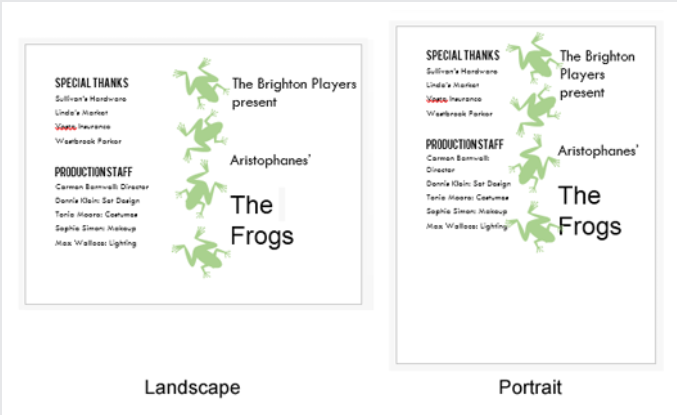
1- سربرگ page layout را انتخاب کنيد
2- گزينه Orientation را کليک کنيد.
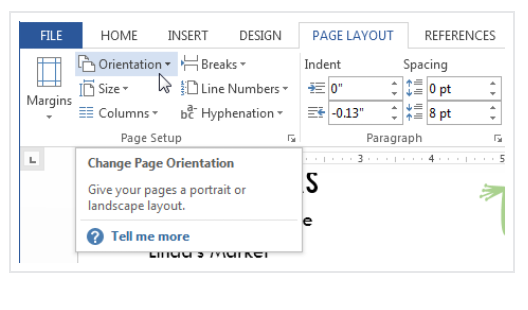
3-يک منوي زيرگروه ظاهر ميشود.حالت افقي (Landscape) يا عمودي (Portrait) را انتخاب کنيد
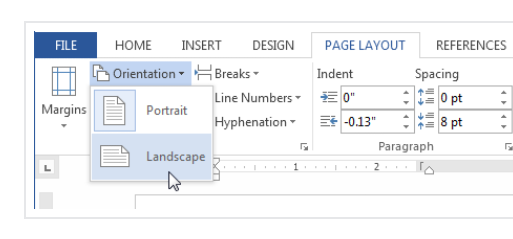
4-جهت صفحه متن شما تغيير خواهد کرد .
حاشيه فاصله ي بين متن نوشتاري و لبه ي متن بصورت پيش فرض،حاشيه يک متن جديد بصورت نرمال تنظيم شده است که بدين معني است که يک اينچ فاصله بين متن نوشتاري و هرطرف برگه از لبه ي صفحه است. بسته به نياز شما،ورد به شما اجازه ميدهد که حاشيه هاي صفحه ها را تغيير بدهيد. ورد تعداد زيادي سايز از پيش تعريف شده براي انتخاب حاشيه دارد
1- در قسمت Page layout گزينه Margins را انتخاب کنيد.
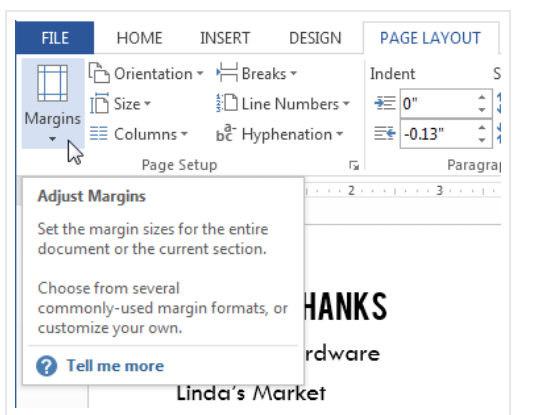
2-پنجره ظاهر ميشود، سايز حاشيه اي را که ميخواهيد انتخاب کنيد
فاصله خطوط يعني فاصله بين خطها در يک پاراگراف.ماکروسافت ورد به شما اجازه ميدهد که فاصله بين خطوط را متناسب با نظر خودتان تنظيم کنيد.فاصله ميتواند عادي (يک خط بالا) و دو برابر (دو خط بالا) يا هر فاصلهاي که شما ميخواهيد باشد.بهطور پيش فرض فاصله بين خطوط در ورد 2013 1?8 است که کمي بيشتر از يک فاصله عادي مي باشد. در متن زير شما ميتوانيد شکل هاي مختلف از فاصله خطوط را مقايسه کنيد. از چپ به راست؛ اين تصوير نشان ميدهد که فاصله پيش فرض تک و دوبل است
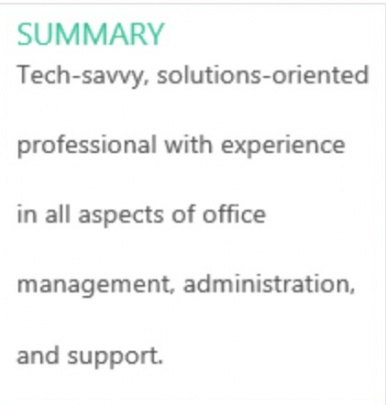
double spacing
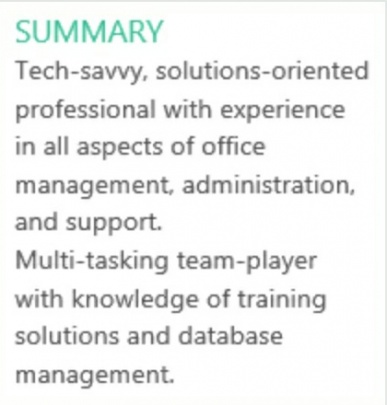
line spacing
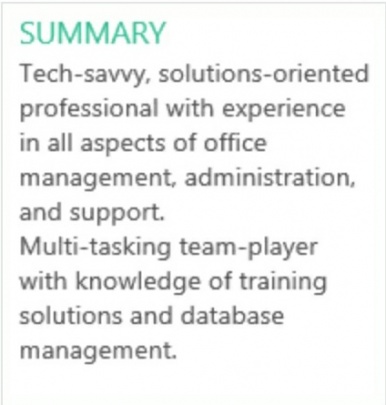
single spacing
1- متن مورد نظر را انتخاب کنيد.
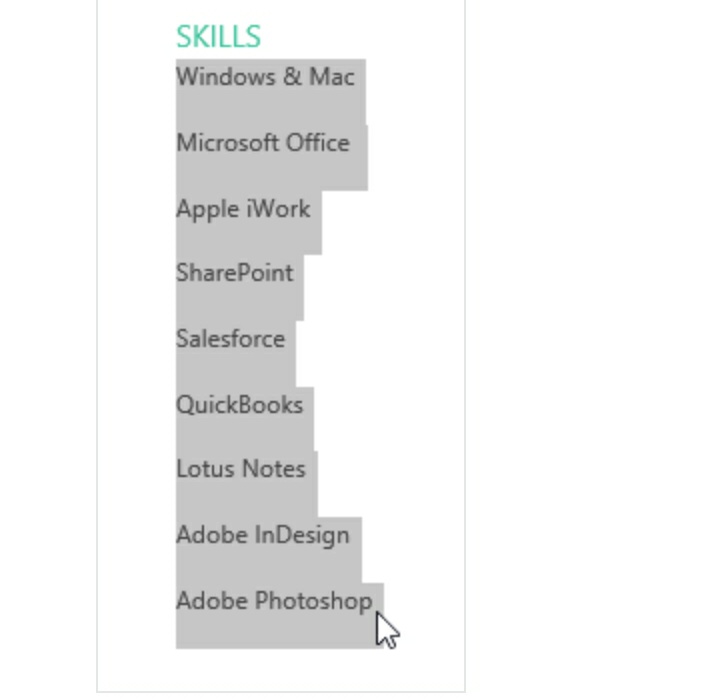
2- در سربرگ Home عبارت Line And Paragraph spacing را انتخاب کنيد فرمان مدنظرتان را از منوي مشخص شده انتخاب کنيد.
3- موس را بر روي گزينههاي مختلف حرکت دهيد.پيش نمايش از فاصله بين خطها بر روي متن شما ظاهر ميشود.فاصلهاي را که ميخواهيد انتخاب کنيد.
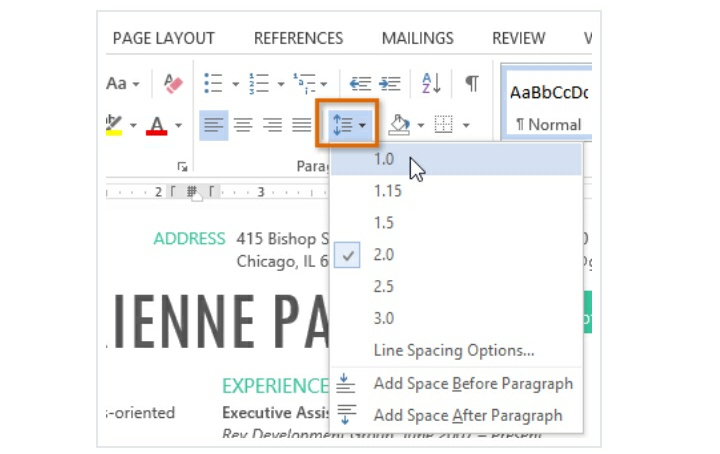
4- فاصله بين خطوط متن قابل تغيير است.
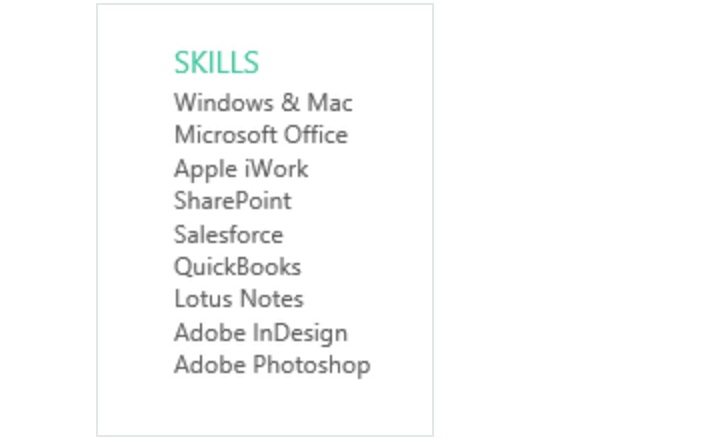
گزينههاي فاصله، بين خطوط محدود نميشوند به منوي Line And Paragraph spacing براي تنظيم دقيقتر فاصله، گزينه line spacing را انتخاب کنيد.شما تعدادي گزينه اضافي داريد که ميتوانيد از آنها استفاده کنيد براي تنظيم فاصله به سليقه خودتان.
![]() دقيقا (Exactly): هنگامي که شما اين گزينه را انتخاب ميکنيد فاصله خطوط اندازه گيري دقيقا در سايزهاي فونتي که شما دوست داريد ميشود. فاصله بايد کمي بيشتر از سايز فونت باشد.براي مثال اگر متن شما 12 نقطهاي است بايد از فاصله 15 نقطهاي استفاده کنيد.
دقيقا (Exactly): هنگامي که شما اين گزينه را انتخاب ميکنيد فاصله خطوط اندازه گيري دقيقا در سايزهاي فونتي که شما دوست داريد ميشود. فاصله بايد کمي بيشتر از سايز فونت باشد.براي مثال اگر متن شما 12 نقطهاي است بايد از فاصله 15 نقطهاي استفاده کنيد.
![]() حداقل (At least): دقيقا اين گزينه به شما اجازه ميدهد که هر مقدار فاصلهاي را که ميخواهيد انتخاب کنيد.با اين حال اگر شما متني با اندازههاي متفاوت در يک خط داريد؛ فاصله ميتواند افزايش پيدا کند تا مناسب متن بزرگتر شود.
حداقل (At least): دقيقا اين گزينه به شما اجازه ميدهد که هر مقدار فاصلهاي را که ميخواهيد انتخاب کنيد.با اين حال اگر شما متني با اندازههاي متفاوت در يک خط داريد؛ فاصله ميتواند افزايش پيدا کند تا مناسب متن بزرگتر شود.
اگر تصوير خاصي در ذهن داريد، مي توانيد آن را از يک فايل وارد کنيد، دراين مثال ما يک عکس ذخيره شده در کامپيوتر خود را وارد مي کنيم.
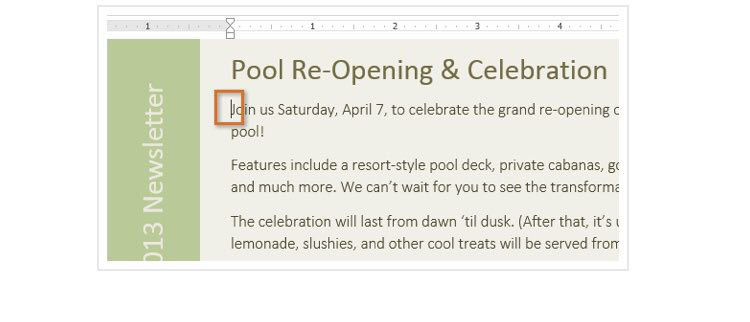
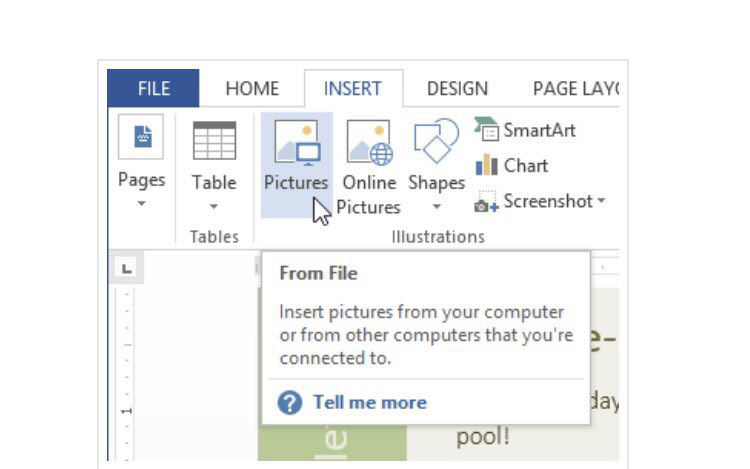
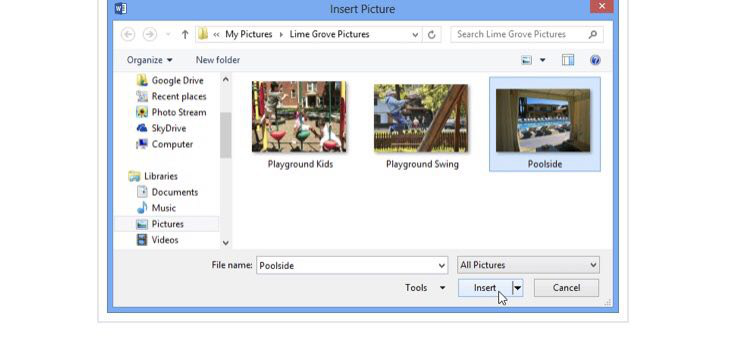
براي تغيير اندازه ي تصوير، روي يکي از علامت هاي اندازه کيري زاويه کليک کنيد.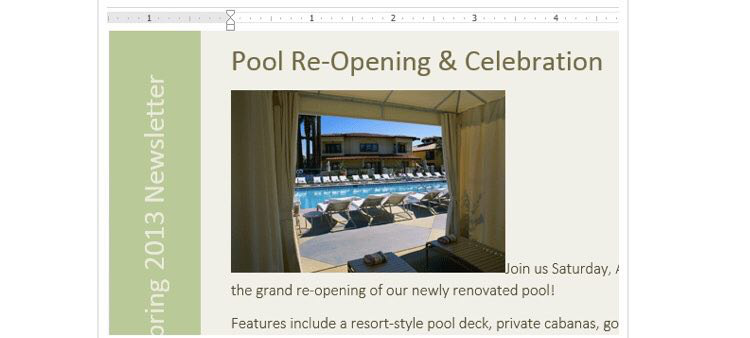
تصوير تغيير اندازه مي دهد. اگر مي خواهيد آن را به صورت عمودي يا افقي بکشيد و از علامت هاي اندازه گيري جانبي استفاده کنيد.
درباره این سایت